
Kaedah 1: Pergi ke Mod Skrin
Kesalahan yang dipersoalkan sering muncul dalam kes di mana parameter permainan lalai tidak sesuai dengan keupayaan monitor atau paparan komputer riba, pertama sekali, kebenaran. Untuk menjelaskan yang terakhir apabila terdapat ralat, anda harus menggunakan gabungan utama Alt + Masukkan, yang bertanggungjawab untuk terjemahan aplikasi ke mod tetingkap, yang disokong. Selepas antara muka muncul, pergi ke tetapan dan tetapkan resolusi di sana yang sepadan dengan parameter skrin.
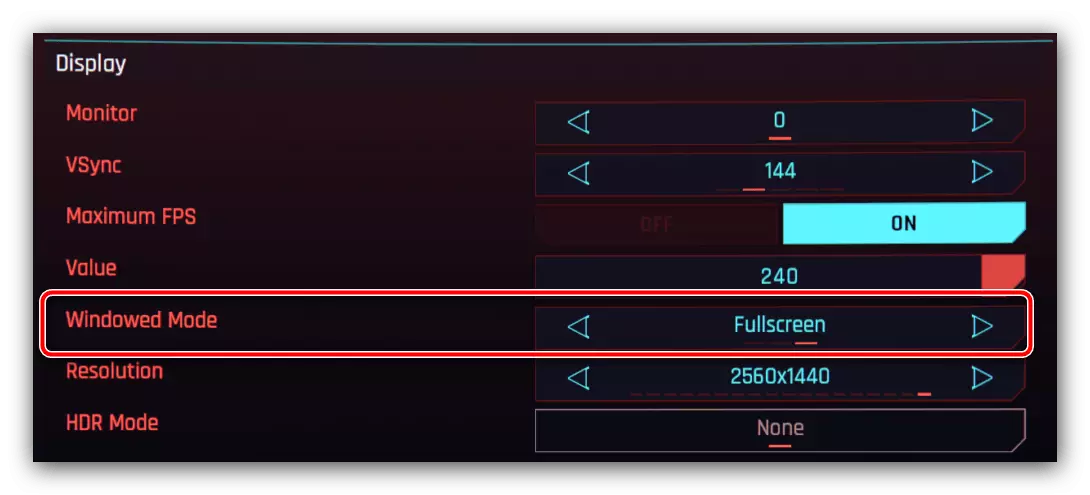
Ia juga perlu diingat bahawa tidak semua produk permainan mengenali gabungan yang sedang dipertimbangkan, oleh itu ia mungkin perlu untuk pra-konfigurasi.
- Dalam banyak permainan, pelancaran itu dilaksanakan tidak langsung melalui fail boleh laku utama, tetapi melalui pelancar. Contoh perisian sedemikian adalah Star Wars: The Force Unleashed atau Fallout 4.

Melalui pelancar, anda boleh mengkonfigurasi pilihan permainan sebelum memulakan - Pertama sekali, resolusi dan kekerapan monitor, yang betul-betul sepadan dengan matlamat kami. Oleh kerana item yang diperlukan boleh dipanggil secara berbeza, tidak ada seragam untuk semua arahan dan tidak, oleh itu ia tetap hanya untuk menavigasi nama parameter.
- Untuk permainan yang tidak menggunakan utiliti pelancaran, keadaannya agak rumit. Pilihan yang paling berkesan untuk mengubah tetapan tanpa membukanya dalam kes ini akan menyunting fail konfigurasi: teks dalam txt, xml, cfg, format INI atau proprietari, di mana senarai parameter dan nilai mereka ditunjukkan. Sebagai peraturan, fail tersebut terletak sama ada dalam direktori pemasangan, atau dalam folder dokumen saya atau "appdata" - anda boleh lebih tepat mengetahui di internet, khususnya, di laman web PcgamingWiki: Tulis dalam pertanyaan enjin carian * Nama permainan * Tetapan fail (atau lebih baik dalam fail config Bahasa Inggeris). Akibatnya, dapatkan alamat tepat fail carian, dan jika anda bernasib baik, maka keterangan pilihan.
- Sekiranya pelancar itu hilang dan pemaju menyimpan fail tetapan dalam format yang tidak logik, keserasian bermakna kekal - kemasukan mereka boleh menghapuskan masalah. Klik kanan pada pintasan aplikasi yang dikehendaki dan pilih "Properties".
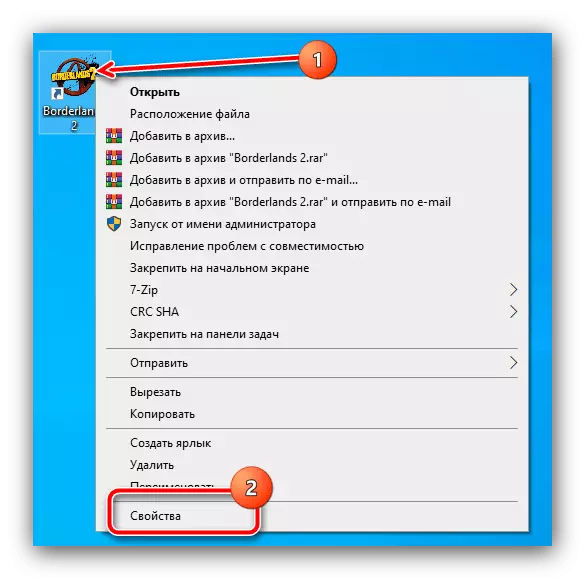
Dalam Hartanah, pergi ke tab Keserasian dan tetapkan parameter ini di sana:
- "Mod Keserasian" - sama ada tidak menyentuh atau memilih pilihan "Windows 7";
- "Parameter" - Pastikan untuk mengaktifkan pilihan "Putuskan Putuskan ke seluruh skrin" dan, jika anda mahu "menjalankan program ini bagi pihak Pentadbir."
Selepas memasukkan tetapan, klik "Guna" dan "OK".
- Cuba jalankan permainan dan periksa sama ada ralat hilang. Jika ia masih diperhatikan, pada tab "Label" dalam talian "Objek" selepas alamat fail, tulis yang berikut:
-H 800 -w 600
Simpan parameter dan buka permohonan untuk mengesahkan keberkesanan tindakan.
- Pengguna perkhidmatan stim perlu menggunakan alat pelancaran yang tertanam dalam aplikasi klien. Buka, pergi ke halaman perpustakaan, di mana dalam menu di sebelah kiri, pilih permainan yang dikehendaki, klik padanya dan pilih "Properties".
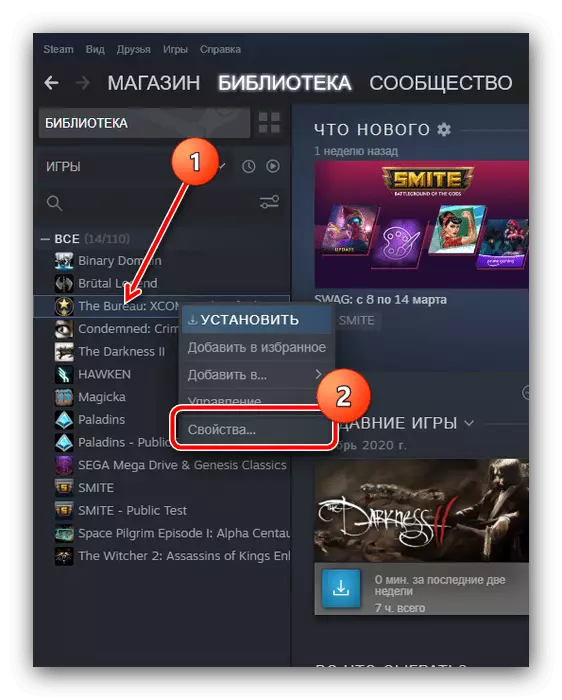
Pada tab Properties dalam baris permulaan, tulis kod yang sama dari langkah sebelumnya dan buka aplikasi untuk menyemak.

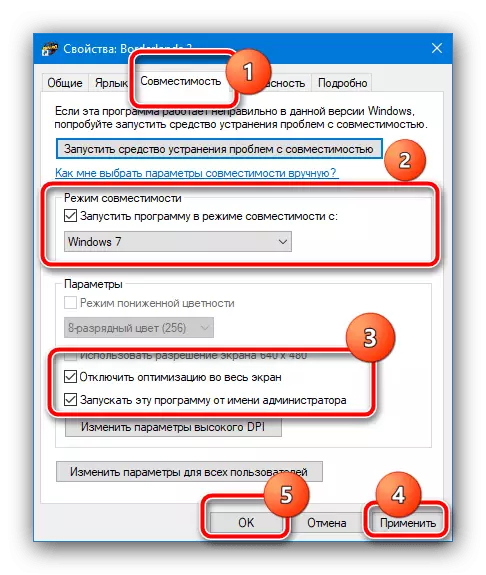
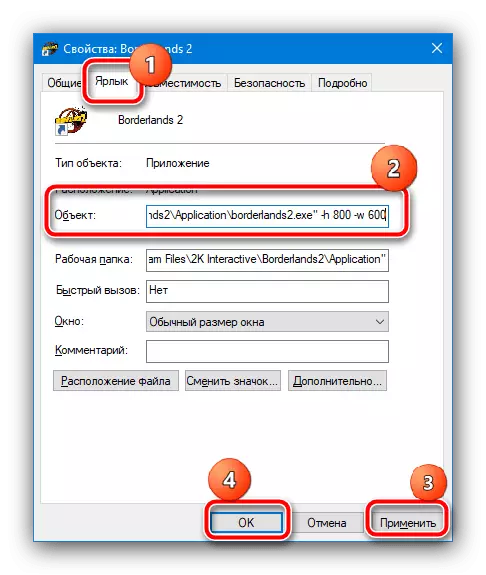
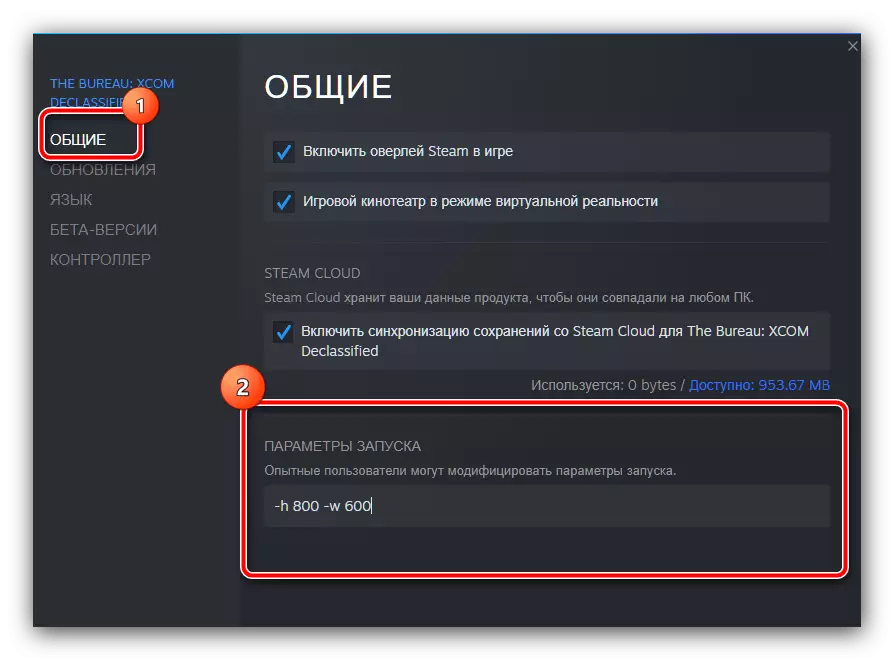
Cadangan di atas cukup untuk kebanyakan situasi, tetapi jika sebab sesuatu yang lain, mereka mungkin tidak memberikan hasil yang diinginkan - dalam kes ini, menggunakan salah satu kaedah yang lebih jauh.
Kaedah 2: Kemas Kini Pemandu
Juga, penyebab kesilapan yang sedang dipertimbangkan mungkin tidak serasi atau ketinggalan zaman kedua-dua kad video dan monitor itu sendiri. Hakikatnya adalah bahawa kadang-kadang pengeluar paparan pergi ke licik: beberapa kemungkinan dalam model bajet boleh disekat, walaupun ciri-ciri perkakasan maju seperti peningkatan frekuensi kemas kini dalam peranti tersebut disokong. Sesetengah pengguna cuba memintas sekatan tersebut dengan memasang pemandu yang relevan, tetapi tidak semestinya langkah sedemikian membawa kepada keputusan yang positif. Untuk menyelesaikan masalah ini, anda perlu mengeluarkan perisian perkhidmatan yang ada, dan kemudian memasang serasi. Arahan untuk prosedur yang diperlukan boleh didapati di pautan berikut.
Baca lebih lanjut:
Memasang semula pemandu kad video
Bagaimana untuk memasang pemandu untuk monitor
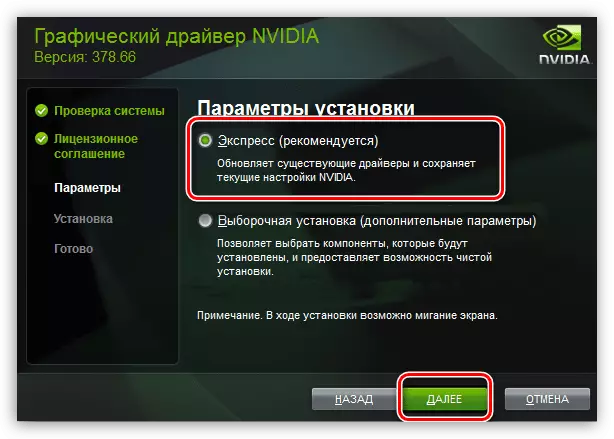
Kaedah 3: Penghapusan Masalah Perkakasan
Sekiranya kaedah perisian tidak membantu mengatasi kegagalan yang dipertimbangkan, penyebabnya mungkin mempunyai masalah perkakasan. Pertama sekali, ia menyangkut kad video: dengan masalah dalam operasi cip utama peranti, ia tidak dapat menghasilkan gambar, contohnya, di atas Fullhd 60 Hz, yang mengakibatkan penampilan mesej "input tidak disokong" . Juga, tidak perlu untuk menolak monitor itu sendiri dan masalah monitor itu sendiri - penyelesaian permainan lanjutan kadang-kadang dilengkapi dengan pengawal mereka sendiri, output yang dapat disertai dengan masalah yang sedang dipertimbangkan. Oleh itu, penyelesaian adalah dua: sama ada pembaikan komponen, jika ia bersesuaian secara ekonomi, atau penggantian jika prestasi pulangan akan menelan kos 2/3 daripada kos peranti baru.
